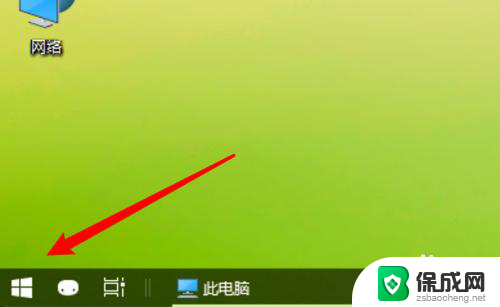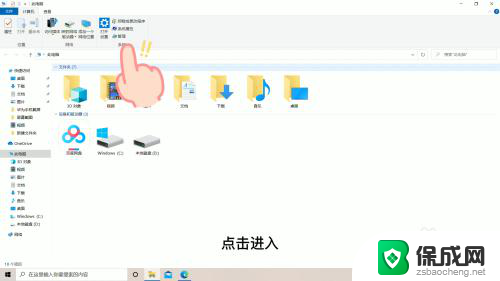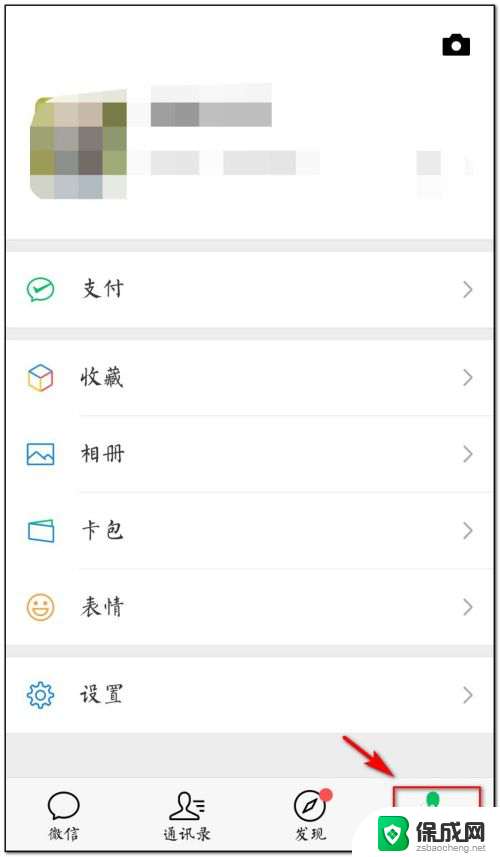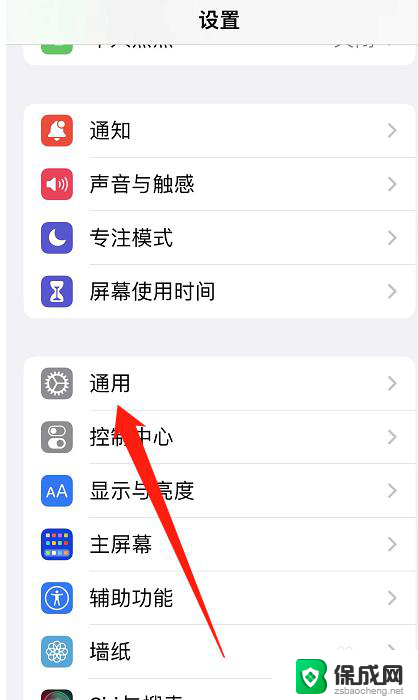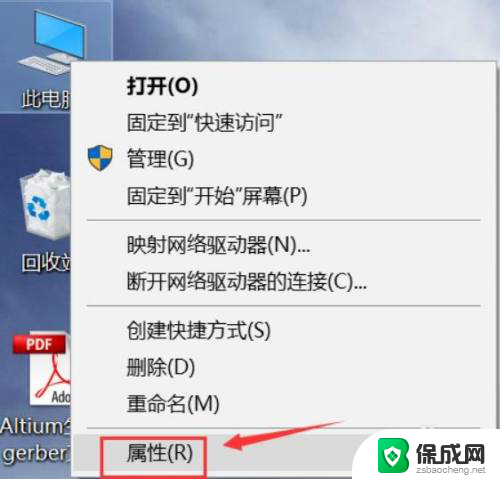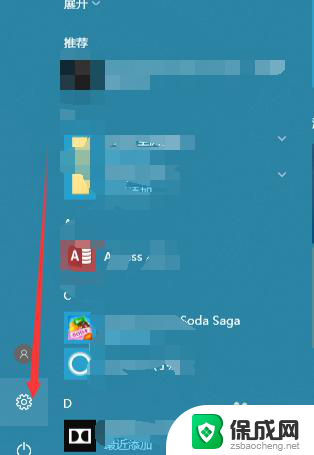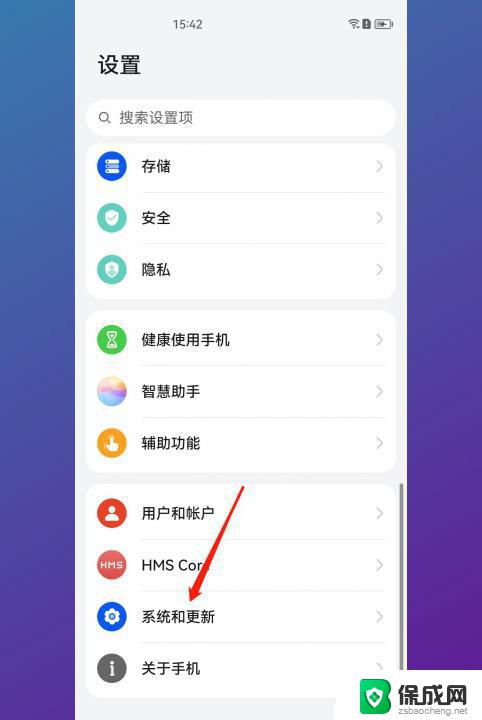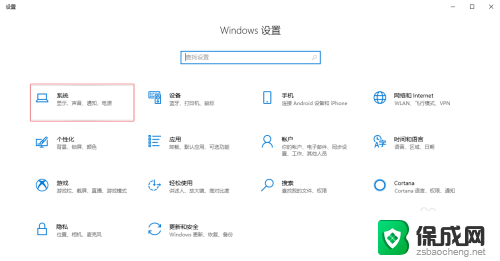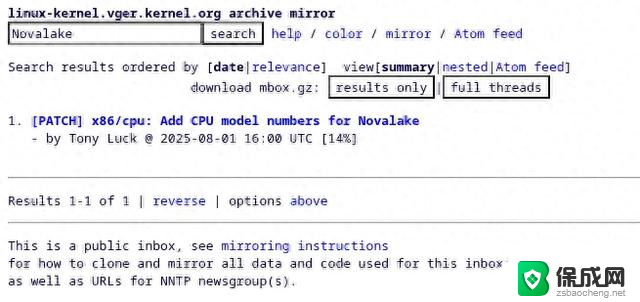win10怎么美式键盘 win10 添加美式键盘怎么设置
更新时间:2024-06-25 08:21:01作者:zsbaocheng
在使用Win10操作系统时,如果想要切换为美式键盘或者添加美式键盘输入法,只需要简单几步即可完成设置,打开设置并点击时间和语言,接着在左侧菜单中选择语言,然后点击添加一个语言并选择美式英语。随后在首选语言中将美式英语设置为默认语言即可。这样就可以顺利切换为美式键盘,并享受更加便捷的输入体验。
具体方法:
1.默认的情况下是没有美式键盘的,假如我们安装了个搜狗输入法,那么搜狗输入法的托盘会一直出现在底部。添加的方法是打开语言首选项
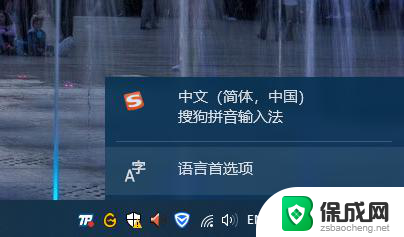
2.我们点击添加语言
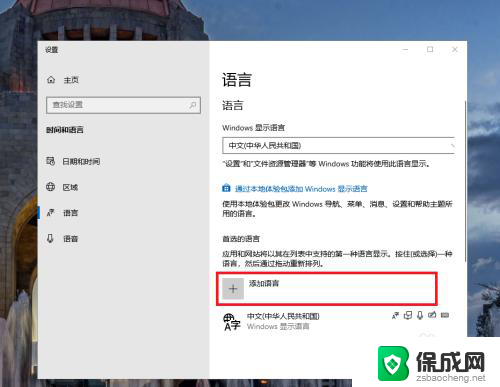
3.这就是添加语言界面了
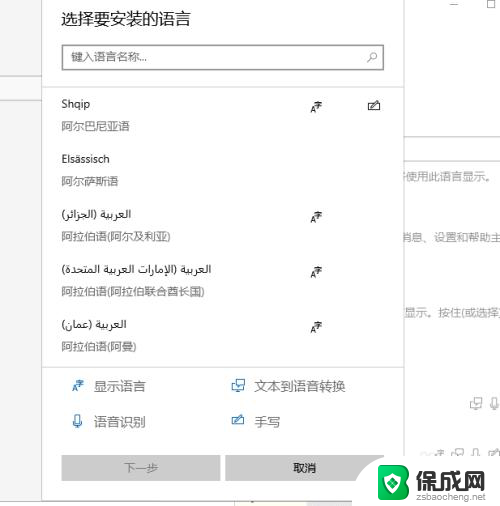
4.语言是很多的,我们一直往下找。直到找到English,我们选择English(美国),然后确定
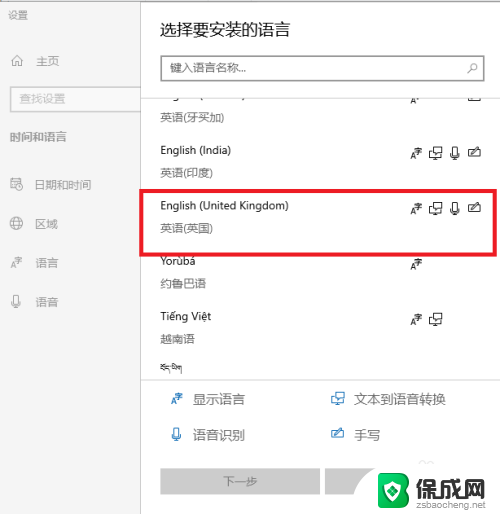
5.安装完成后,就会看到ENG这一行了

以上就是win10如何启用美式键盘的全部内容,如果有不清楚的用户,可以按照小编的方法进行操作,希望能够帮助到大家。